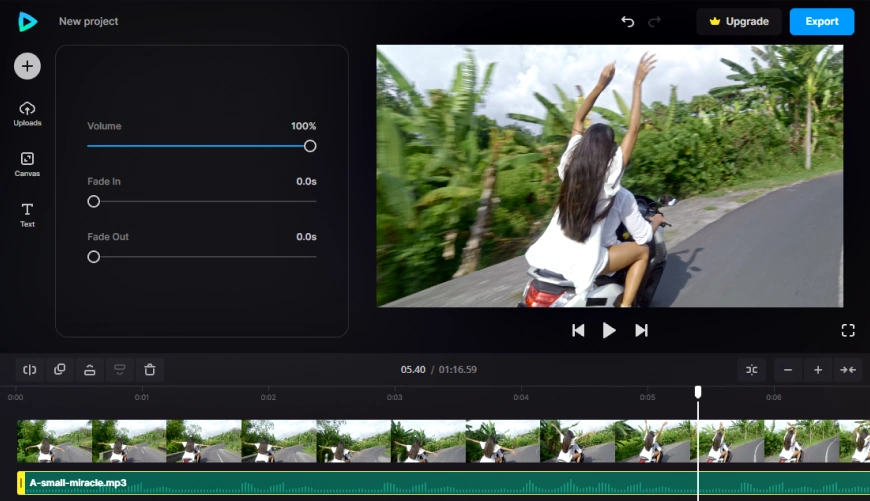Comment ajouter une musique sur une vidéo : guide
Vous avez monté une vidéo, mais il vous semble qu'il y manque quelque chose ? Le problème ne relève peut-être pas de ce qu'on voit, mais de ce qu'on entend. Il ne faut pas sous-estimer le rôle du son dans la production vidéo. Il peut renforcer l'impact émotionnel d'un film, rendre une présentation plus convaincante ou donner plus de cohérence à un ensemble de clips.
Vous voudriez savoir ajouter du son à vos métrages ? Nous sommes là pour vous aider ! Grâce à ce guide complet, vous apprendrez comment mettre de la musique sur une vidéo avec Clipify, un éditeur vidéo convivial et gratuit, disponible en français. En bonus, nous vous présenterons une poignée d'autres applications utiles qui pourraient vous aider à ajouter du son sur une vidéo.

Il est temps de passer à l'action et de voir comment mettre une musique sur une vidéo, étape par étape. Sans plus attendre, commençons !
Étape 1. Installez Clipify
Tout d'abord, cliquez sur le bouton ci-dessous pour télécharger le programme d'installation - c’est gratuit ! Exécutez le programme d'installation et suivez les instructions. Une fois que tout est installé, lancez Clipify à partir de l’icône sur le bureau.
 Pour Windows 11, 10, 8, 7
Pour Windows 11, 10, 8, 7
Étape 2. Ajoutez des séquences
Ajoutez maintenant votre clip à la ligne de temps. Vous pouvez faire glisser et déposer une vidéo dans la fenêtre du programme à partir d'un dossier, ou cliquer sur Ajouter des vidéos et des photos et trouver la vidéo via le navigateur de fichiers.
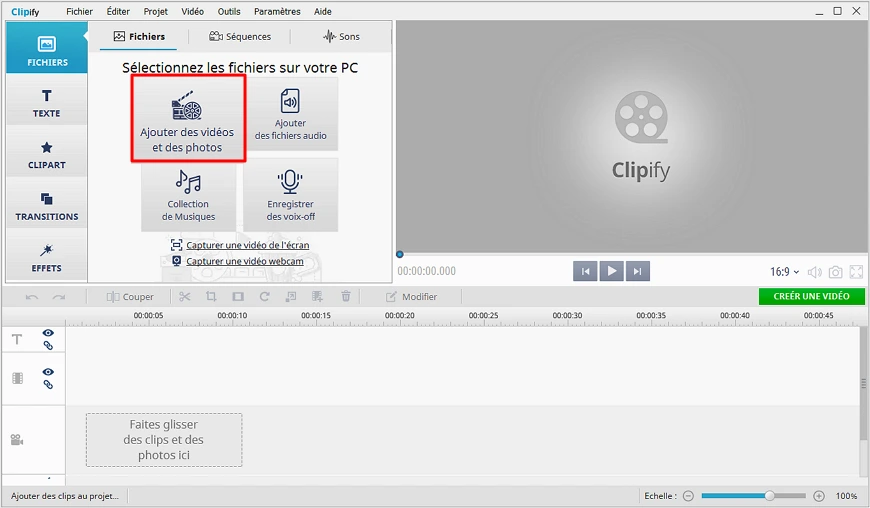
Étape 3. Mettez un son sur une vidéo
Cliquez sur le bouton Сollection de musiques et choisissez l'une des plus de 500 pistes. Toutes les musiques sont classées par genre, humeur, vitesse et durée - vous trouverez facilement quelque chose qui vous convient ! L'onglet Favoris vous permet d'accéder rapidement aux pistes que vous souhaitez utiliser régulièrement. Vous pouvez également télécharger et stocker vos propres pistes audio dans une catégorie à part.
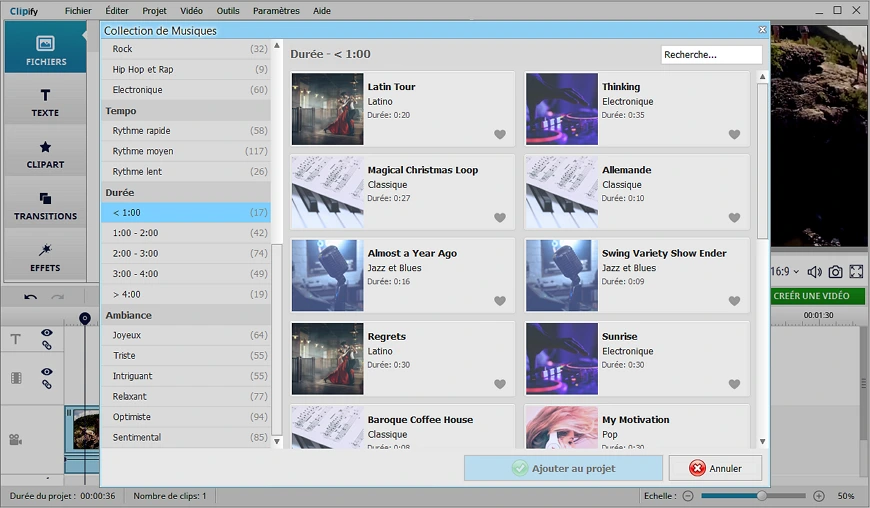
Étape 4. Modifiez la piste audio
Cliquez avec le bouton droit de la souris sur la piste audio de la ligne de temps. Choisissez Couper le fichier audio dans le menu contextuel. Dans la nouvelle fenêtre, ajustez la durée du son pour qu'elle corresponde à la durée du clip. Si votre vidéo a son propre son, vous pouvez sélectionner le clip sur la ligne de temps, cliquer sur le bouton Modifier, aller à l'onglet Général et utiliser le curseur de volume pour l’augmenter ou le diminuer.
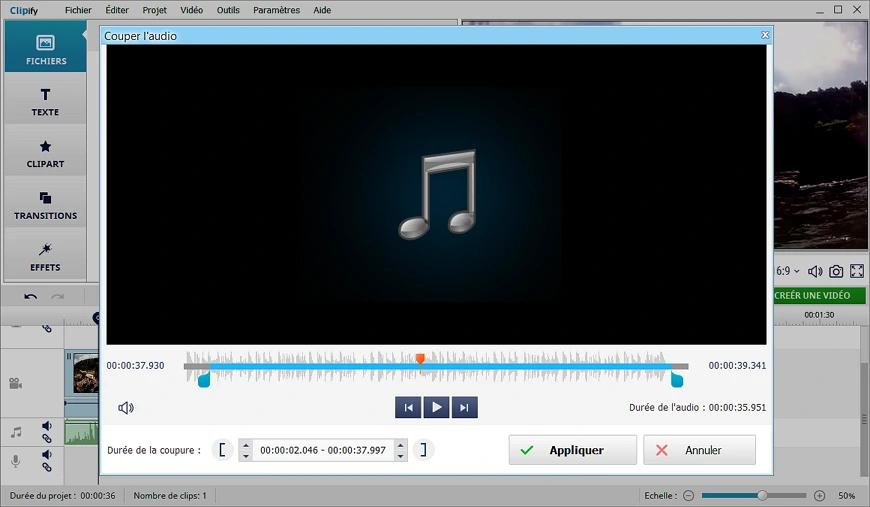
Étape 5. Enregistrez le résultat
Voilà, vous venez de mettre un audio sur une vidéo. Prévisualisez le résultat, et si tout va bien, cliquez sur Créer une vidéo, choisissez un format de sortie et validez votre choix. C'est fait !
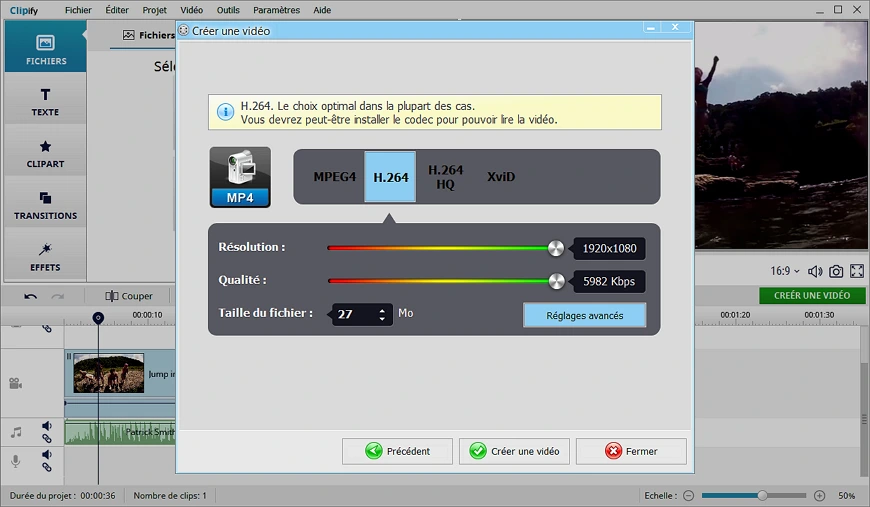
Comme vous pouvez le voir, Clipify permet d’insérer une musique sur une vidéo sans effort tout en offrant une multitude d’autres outils pour un montage complet. Avec Clipify, vous pourrez facilement éclaircir une vidéo trop sombre et raviver les couleurs de vos séquences, mettre une image sur une vidéo, embellir vos métrages avec des effets attrayants et plus encore. Clipify est idéal pour la création de blogs ou de tutoriels vidéo, car il permet d'enregistrer avec une webcam, d'assembler plusieurs vidéos et même de superposer un clip par-dessus l’autre.
Cela vous semble intéressant ? Alors jetez un coup d'œil à cette vidéo de démonstration pour voir Clipify en action :
Clipify est facile à utiliser pour les débutants et a beaucoup à offrir aux utilisateurs plus expérimentés. Essayez-le et voyez ce qu'il vous réserve !
 Clip
Clip